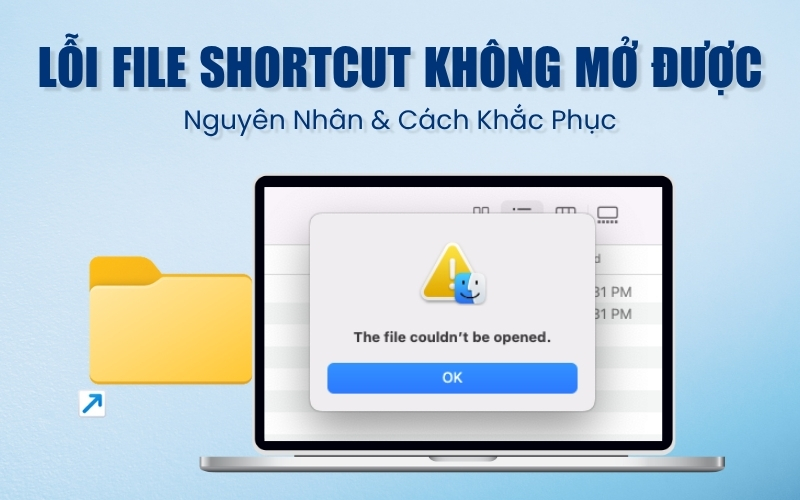Trong quá trình sử dụng máy tính, nhiều người có thể gặp phải tình huống file shortcut không mở được, khiến việc truy cập phần mềm hoặc tài liệu trở nên khó khăn. Đây là lỗi khá phổ biến và có thể xảy ra trên bất kỳ hệ điều hành nào. Trong bài viết này, HỌC TIN sẽ giúp bạn hiểu rõ nguyên nhân và hướng dẫn chi tiết cách khắc phục hiệu quả để các shortcut hoạt động bình thường trở lại.
File shortcut là gì? Cách hoạt động của file shortcut
File shortcut là một tính năng quen thuộc trong hệ điều hành Windows, được xem như một “đường tắt” giúp người dùng nhanh chóng truy cập đến thư mục, tệp tin, ứng dụng hoặc trang web mà không cần tìm kiếm thủ công trong hệ thống.
Ví dụ, nếu bạn có một thư mục tên HOCTIN nằm trong ổ C, để mở thư mục này theo cách thông thường, bạn phải truy cập lần lượt qua This PC > ổ C > Users > HOCTIN, khá tốn thời gian và dễ nhầm lẫn. Tuy nhiên, khi tạo file shortcut của thư mục đó và đặt ngoài màn hình desktop, bạn chỉ cần một cú nhấp chuột là có thể mở ngay thư mục mong muốn.
Ngoài màn hình desktop, shortcut cũng có thể được tạo và hiển thị trong menu Start hoặc bất kỳ thư mục nào trong Windows, giúp khởi động nhanh ứng dụng hay tệp tin cần thiết. Với tính năng linh hoạt này, file shortcut mang đến sự tiện lợi, rút ngắn thao tác và tăng hiệu quả làm việc đáng kể cho người dùng máy tính.
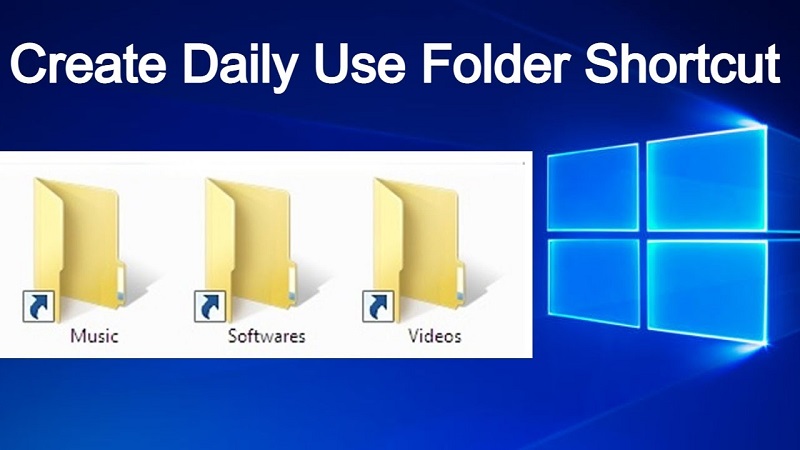
File shortcut không mở được là lỗi gì?
File shortcut không mở được là tình trạng xảy ra khi người dùng nhấp vào biểu tượng shortcut trên máy tính nhưng hệ thống không phản hồi hoặc hiển thị thông báo lỗi, khiến không thể truy cập được vào tệp, thư mục hay ứng dụng gốc mà shortcut liên kết tới. Đây là một lỗi khá phổ biến trong quá trình sử dụng Windows, ảnh hưởng trực tiếp đến trải nghiệm làm việc và học tập của người dùng.
Khi lỗi này xuất hiện, các thao tác truy cập nhanh bị gián đoạn, khiến người dùng phải tìm kiếm thủ công tệp gốc trong hệ thống – vừa mất thời gian, vừa làm giảm hiệu suất công việc. Ngoài ra, nếu lỗi xảy ra với nhiều shortcut cùng lúc, việc quản lý và khởi chạy chương trình trên máy tính sẽ trở nên bất tiện, đặc biệt với những người thường xuyên sử dụng nhiều ứng dụng hoặc tài liệu. Vì vậy, hiểu rõ bản chất của lỗi file shortcut không mở được là bước đầu tiên để người dùng có thể xử lý và phòng tránh hiệu quả trong quá trình sử dụng máy tính.
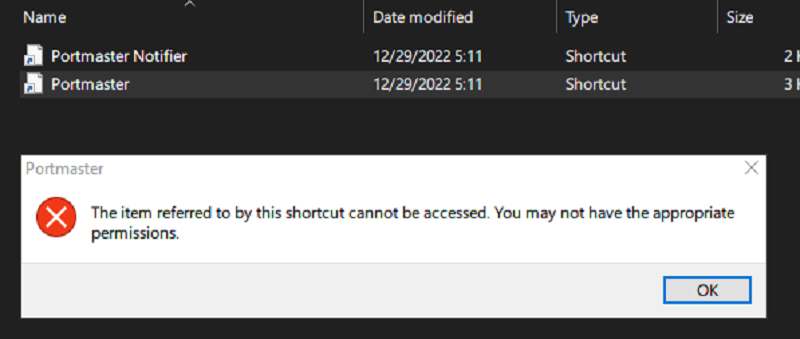
➤ Xem thêm: 5 Cách Chuyển File Shortcut Sang File Thường Siêu Đơn Giản
Nguyên nhân gây lỗi không mở được file shortcut
Lỗi file shortcut không mở được thường bắt nguồn từ nhiều yếu tố khác nhau trong quá trình sử dụng máy tính. Dưới đây là một số nguyên nhân phổ biến nhất khiến người dùng gặp tình trạng này:
- Đường dẫn đến file gốc bị thay đổi hoặc xóa: Khi tệp hoặc thư mục gốc mà shortcut liên kết đến bị di chuyển, đổi tên hoặc xóa, shortcut sẽ mất điểm đến và không thể mở được như bình thường.
- Lỗi hệ thống hoặc xung đột phần mềm: Một số lỗi trong Windows, đặc biệt là sau khi cập nhật hệ thống hoặc cài đặt phần mềm mới, có thể khiến các shortcut hoạt động không ổn định hoặc bị hỏng.
- File .lnk bị lỗi hoặc hỏng: Mỗi shortcut trong Windows đều có định dạng .lnk. Khi tệp này bị lỗi do virus, phần mềm độc hại hoặc thao tác không đúng, shortcut sẽ không thể hoạt động chính xác.
- Quyền truy cập bị giới hạn: Trong một số trường hợp, người dùng không có đủ quyền để mở tệp hoặc thư mục gốc, khiến shortcut không thể thực thi lệnh truy cập.
- Shortcut bị lỗi do thiết lập chương trình mặc định sai: Nếu Windows không biết ứng dụng nào dùng để mở tệp gốc (ví dụ: file .docx không còn liên kết với Word), shortcut sẽ không hoạt động.
- Ổ đĩa chứa file gốc bị ngắt kết nối hoặc hỏng: Với các shortcut trỏ đến ổ cứng gắn ngoài, USB hoặc ổ mạng, khi các thiết bị này bị rút ra, ngắt kết nối hoặc gặp lỗi, shortcut cũng sẽ không thể mở.
- Registry trong Windows bị lỗi: Registry lưu trữ các liên kết giữa shortcut và chương trình. Khi các khóa đăng ký (registry keys) bị hỏng, shortcut có thể không hoạt động đúng cách.
- Người dùng vô tình đổi phần mở rộng (.lnk) của shortcut: Nếu định dạng .lnk bị sửa thành phần mở rộng khác (chẳng hạn .txt hoặc .exe), Windows sẽ không còn nhận diện được đó là file shortcut.
- Virus hoặc phần mềm độc hại: Một số loại virus có thể ẩn, đổi hoặc xóa đường dẫn thật của file gốc, tạo ra các shortcut giả mạo, dẫn đến lỗi không mở được.
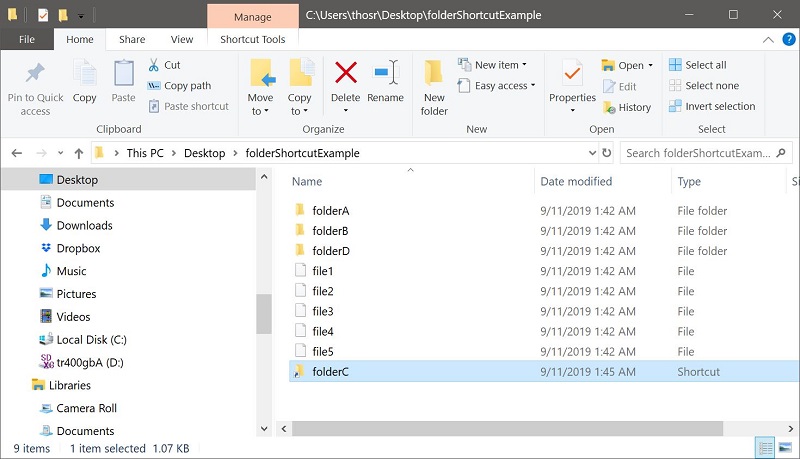
➤ Xem thêm: Lỗi Máy Tính Cứ Bắt Save Khi Thực Hiện Lệnh In: Nguyên Nhân & Cách Khắc Phục
Hướng dẫn 10 cách sửa lỗi file shortcut không mở được
Khi gặp tình trạng file shortcut không mở được, người dùng không nên quá lo lắng vì có nhiều cách khác nhau để khắc phục lỗi này hiệu quả. Dưới đây là 10 phương pháp đơn giản nhưng hữu ích giúp bạn kiểm tra, sửa chữa và khôi phục hoạt động bình thường cho các shortcut trên máy tính:
Kiểm tra lại đường dẫn của shortcut
Một trong những cách đơn giản và hiệu quả nhất để khắc phục lỗi file shortcut không mở được là kiểm tra lại đường dẫn mà shortcut đang liên kết đến. Việc này giúp xác định xem tệp hoặc thư mục gốc có còn tồn tại trong hệ thống hay đã bị thay đổi vị trí.
Cách thực hiện:
Bước 1: Nhấp chuột phải vào biểu tượng shortcut bị lỗi và chọn Properties.
Bước 2: Trong cửa sổ hiển thị, chuyển sang tab Shortcut.
Bước 3: Quan sát mục Target – đây là đường dẫn đến tệp hoặc thư mục gốc. Hãy kiểm tra xem đường dẫn này có chính xác và tệp gốc có còn nằm trong vị trí đó không.
Bước 4: Nếu đường dẫn đã bị thay đổi, bạn có thể chỉnh lại thủ công hoặc tạo shortcut mới trỏ đến vị trí chính xác của tệp gốc.
Thực hiện đúng các bước trên sẽ giúp bạn nhanh chóng xác định và khắc phục lỗi file shortcut không mở được do đường dẫn bị sai hoặc thiếu.
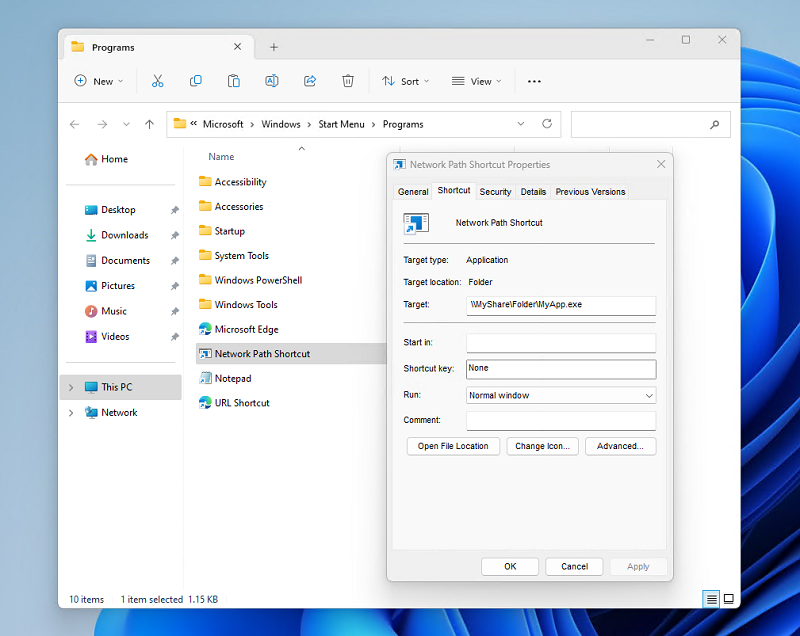
Kiểm tra quyền truy cập file shortcut
Đôi khi nguyên nhân khiến file shortcut không mở được không phải do lỗi hệ thống mà là do người dùng không có đủ quyền truy cập vào tệp hoặc thư mục gốc mà shortcut liên kết đến. Việc kiểm tra và cấp lại quyền truy cập có thể giúp khắc phục nhanh chóng tình trạng này.
Cách thực hiện:
Bước 1: Nhấp chuột phải vào shortcut bị lỗi và chọn Properties.
Bước 2: Chuyển sang tab Security để xem danh sách người dùng và quyền truy cập tương ứng.
Bước 3: Chọn tên người dùng hiện tại của bạn, sau đó kiểm tra xem bạn có quyền Full control (toàn quyền) hoặc ít nhất là Read & Execute (đọc và thực thi) hay không.
Bước 4: Nếu quyền truy cập bị hạn chế, nhấn Edit, sau đó cấp lại quyền đầy đủ cho tài khoản của bạn rồi nhấn Apply và OK để lưu thay đổi.
Sau khi điều chỉnh quyền truy cập, hãy thử mở lại shortcut để kiểm tra. Nếu lỗi biến mất, điều đó cho thấy nguyên nhân chính của việc file shortcut không mở được là do hạn chế quyền người dùng.
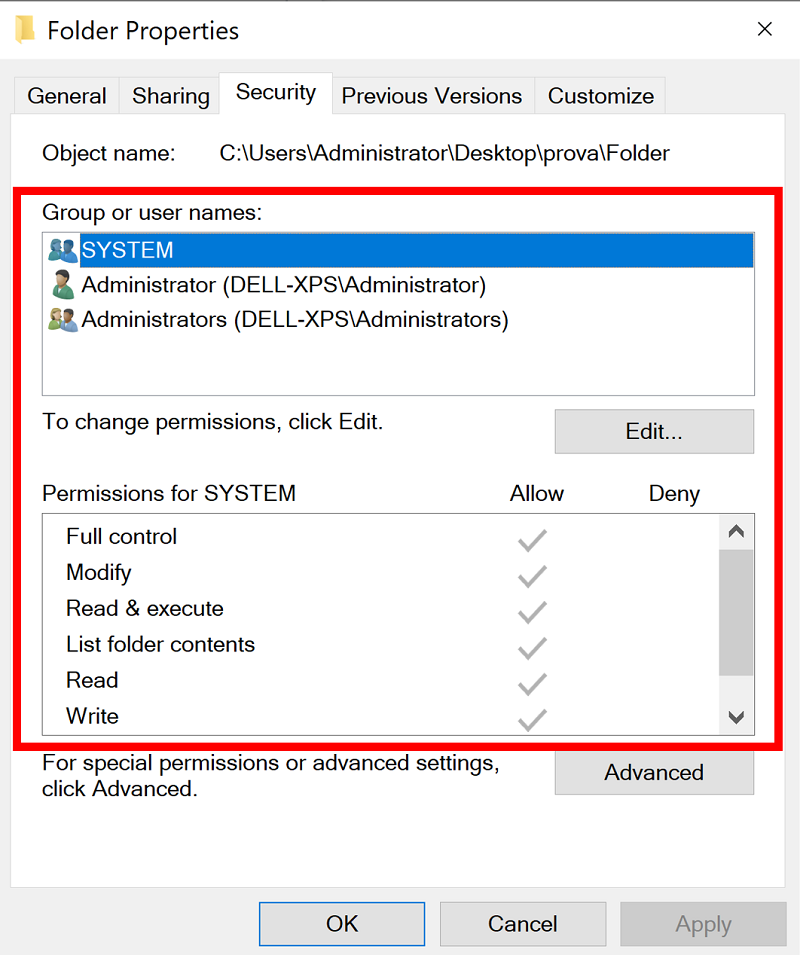
Xóa shortcut lỗi và tạo lại shortcut mới
Trong nhiều trường hợp, file shortcut không mở được đơn giản là do chính shortcut đó đã bị hỏng hoặc mất liên kết với tệp gốc. Cách nhanh nhất để xử lý tình huống này là xóa shortcut lỗi và tạo lại một shortcut mới trỏ đến đúng vị trí của tệp hoặc thư mục cần mở.
Cách thực hiện:
Bước 1: Nhấp chuột phải vào shortcut đang bị lỗi và chọn Delete để xóa bỏ.
Bước 2: Tìm đến tệp hoặc thư mục gốc mà bạn muốn tạo lại shortcut.
Bước 3: Nhấp chuột phải vào tệp hoặc thư mục đó, chọn Send to, sau đó chọn Desktop (create shortcut) để tạo một biểu tượng mới ngoài màn hình.
Bước 4: Kiểm tra lại shortcut vừa tạo bằng cách nhấp đúp để mở, đảm bảo rằng nó đã hoạt động bình thường.
Việc tạo mới shortcut giúp thiết lập lại liên kết chính xác với file gốc và khắc phục triệt để lỗi file shortcut không mở được do shortcut cũ bị hỏng.
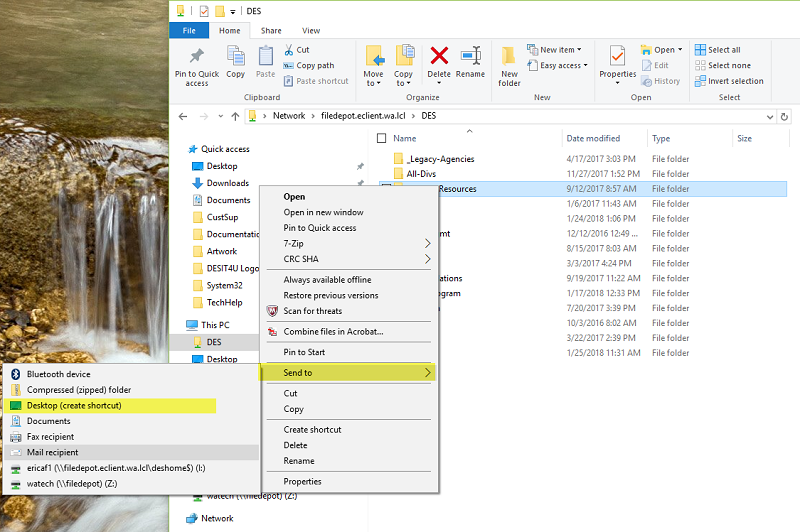
➤ Xem thêm: Lỗi Không In Được Ảnh Trong Word: 5 Nguyên Nhân & Cách Khắc Phục
Sử dụng CMD để sửa lỗi shortcut
Khi các phương pháp thông thường không mang lại hiệu quả, người dùng có thể sử dụng Command Prompt (CMD) để quét và sửa các lỗi hệ thống có thể gây ra tình trạng file shortcut không mở được. Đây là công cụ tích hợp sẵn trong Windows, giúp khôi phục các tệp bị hỏng và đảm bảo hệ thống hoạt động ổn định.
Cách thực hiện:
Bước 1: Mở Command Prompt với quyền Administrator bằng cách gõ cmd vào ô tìm kiếm của Windows, sau đó nhấp chuột phải vào kết quả và chọn Run as administrator.
Bước 2: Trong cửa sổ CMD, nhập lệnh: sfc /scannow rồi nhấn Enter để hệ thống bắt đầu quá trình quét và sửa lỗi.
Bước 3: Chờ cho đến khi quá trình hoàn tất (có thể mất vài phút). Khi hoàn thành, hãy khởi động lại máy tính để các thay đổi có hiệu lực.
Công cụ SFC sẽ tự động kiểm tra và sửa chữa các tệp hệ thống bị lỗi, từ đó có thể giúp khắc phục tình trạng file shortcut không mở được do lỗi cấu trúc hệ thống Windows.
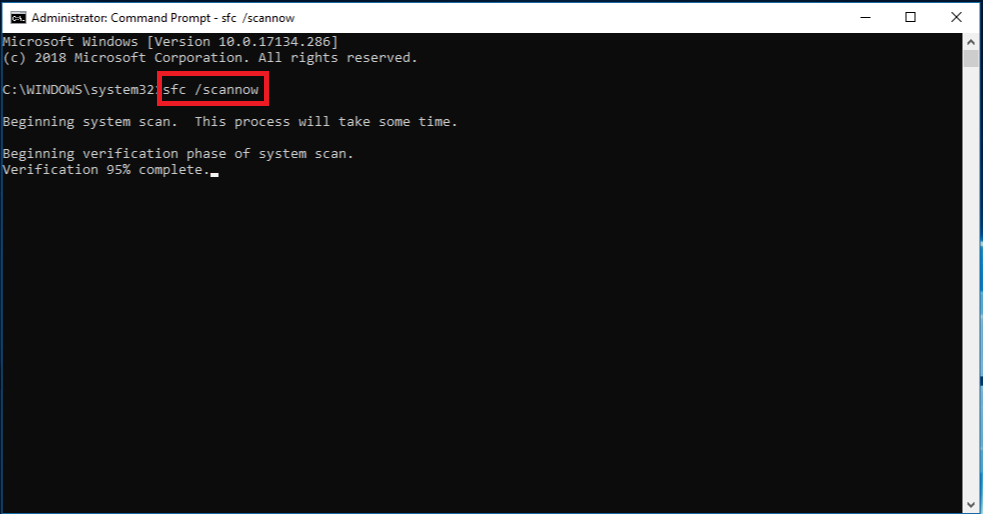
Thiết lập lại chương trình mặc định để mở file
Một nguyên nhân phổ biến khiến file shortcut không mở được là do Windows không xác định được chương trình mặc định để mở loại tệp mà shortcut liên kết tới. Trong trường hợp này, việc thiết lập lại ứng dụng mặc định giúp hệ thống nhận diện đúng và khởi chạy file một cách bình thường.
Cách thực hiện:
Bước 1: Mở Settings trên máy tính bằng cách nhấn tổ hợp phím Windows + I.
Bước 2: Chọn mục Apps, sau đó nhấn vào Default Apps (Ứng dụng mặc định).
Bước 3: Tìm đến loại tệp hoặc chương trình mà shortcut đang liên kết, ví dụ như .docx, .pdf, .jpg,…
Bước 4: Chọn lại ứng dụng mặc định phù hợp để mở loại tệp đó, chẳng hạn Microsoft Word, Adobe Reader hoặc Photos.
Sau khi hoàn tất, thử mở lại shortcut để kiểm tra. Nếu tệp được mở đúng bằng chương trình mặc định, lỗi file shortcut không mở được sẽ được khắc phục hiệu quả.
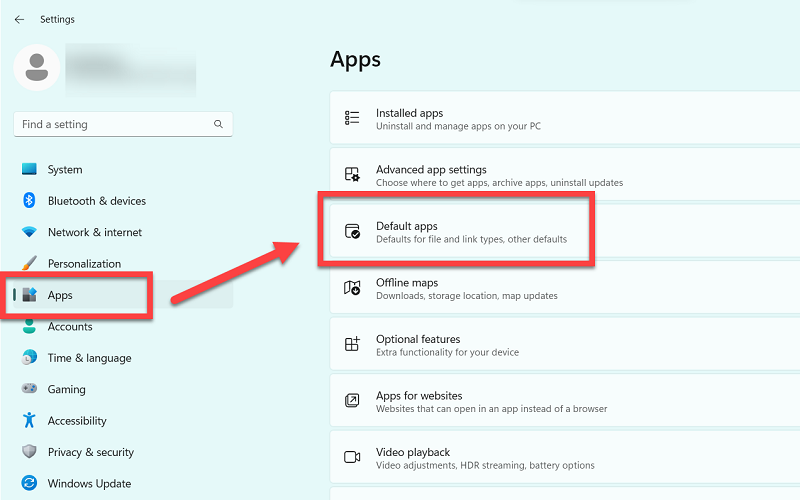
Khôi phục file shortcut bằng lệnh CMD
Trong một số trường hợp, lỗi file shortcut không mở được xảy ra do virus hoặc sự cố khi sao chép dữ liệu khiến các tệp gốc bị ẩn hoặc biến thành shortcut. Khi đó, bạn có thể dùng lệnh CMD (Command Prompt) để khôi phục lại toàn bộ dữ liệu bị ẩn một cách an toàn và hiệu quả.
Cách thực hiện:
Bước 1: Mở Command Prompt bằng cách tìm kiếm cmd trong thanh Start và chọn Open, hoặc nhấn tổ hợp phím Windows + R > nhập cmd > nhấn Enter.
Bước 2: Kiểm tra trong This PC (My Computer) để xác định ký hiệu ổ đĩa chứa dữ liệu cần khôi phục, thường là USB hoặc ổ ngoài (ví dụ: E:, F:, G:).
Bước 3: Nhập tên ổ vào cửa sổ CMD, nhấn Enter, sau đó gõ lệnh: attrib -s -h /s /d và tiếp tục nhấn Enter.
Bước 4: Chờ quá trình quét hoàn tất. Khi kết thúc, mở lại ổ đĩa hoặc thư mục, bạn sẽ thấy các tệp gốc được khôi phục và hiển thị trở lại bình thường.
Phương pháp này đặc biệt hữu ích khi file shortcut không mở được do virus ẩn file, giúp bạn lấy lại toàn bộ dữ liệu một cách nhanh chóng mà không cần phần mềm hỗ trợ.
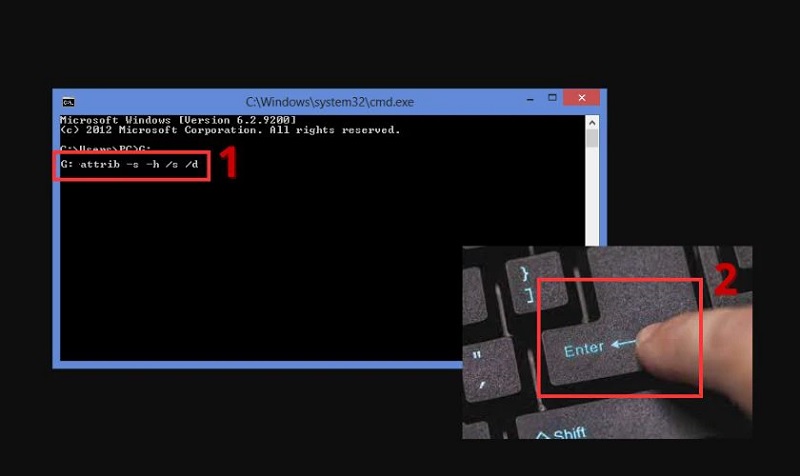
Quét virus và malware toàn hệ thống
Một trong những nguyên nhân phổ biến khiến file shortcut không mở được là do virus hoặc phần mềm độc hại (malware) tấn công, làm ẩn hoặc thay đổi đường dẫn của các tệp gốc. Vì vậy, việc quét toàn bộ hệ thống để loại bỏ virus là bước quan trọng giúp đảm bảo an toàn dữ liệu và khôi phục hoạt động bình thường cho máy tính.
Cách thực hiện:
Bước 1: Mở Windows Security (hoặc phần mềm diệt virus mà bạn đang sử dụng như Kaspersky, Avast, hay Bitdefender).
Bước 2: Chọn mục Virus & threat protection và nhấn Quick scan để kiểm tra nhanh. Nếu nghi ngờ máy nhiễm virus nặng, hãy chọn Full scan để quét toàn bộ hệ thống.
Bước 3: Chờ quá trình quét hoàn tất, sau đó thực hiện các hành động mà phần mềm đề xuất, như xóa hoặc cách ly các tệp độc hại.
Bước 4: Khởi động lại máy tính và thử mở lại shortcut để kiểm tra tình trạng.
Sau khi loại bỏ hoàn toàn virus và malware, hệ thống sẽ ổn định hơn, giúp ngăn ngừa tình trạng file shortcut không mở được tái diễn trong tương lai.
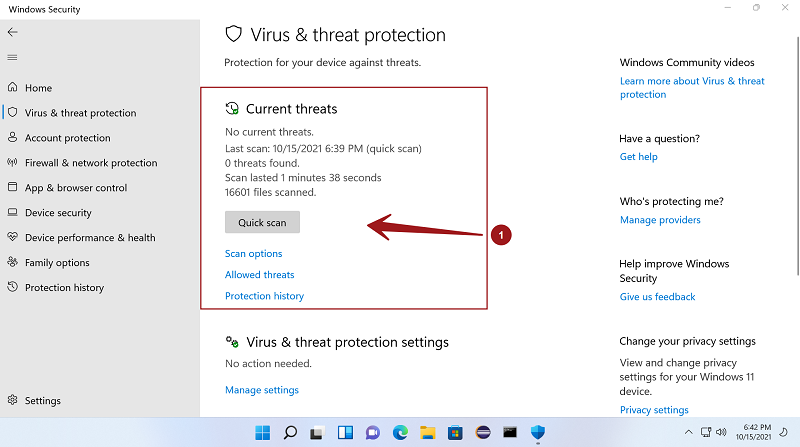
➤ Xem thêm: File Excel Bị Lỗi Repaired: Nguyên Nhân & Cách Khắc Phục 100% Thành Công
Sửa lỗi file .lnk bằng công cụ Registry Editor
Khi các cách thông thường không hiệu quả, có thể nguyên nhân của lỗi file shortcut không mở được nằm ở việc các thiết lập liên quan đến định dạng .lnk trong Windows bị hỏng. Trong trường hợp này, bạn có thể sử dụng Registry Editor để chỉnh sửa và khôi phục lại cấu hình mặc định, giúp hệ thống nhận diện chính xác các file shortcut.
Cách thực hiện:
Bước 1: Nhấn Windows + R để mở hộp thoại Run, sau đó nhập regedit và nhấn Enter để mở Registry Editor.
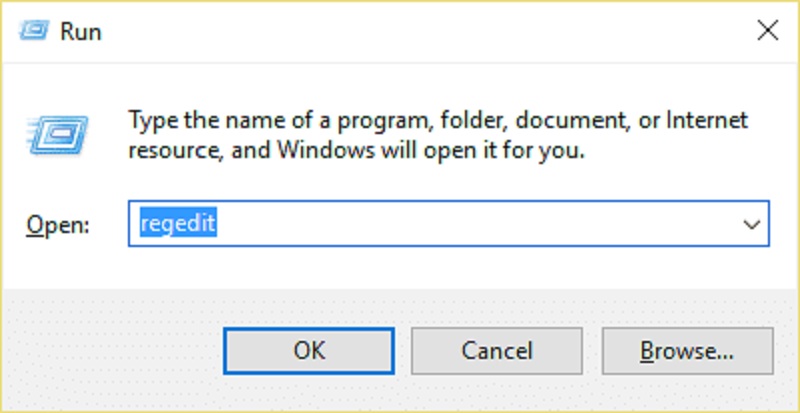
Bước 2: Trong cửa sổ Registry, điều hướng theo đường dẫn sau:
HKEY_CURRENT_USER\Software\Microsoft\Windows\CurrentVersion\Explorer\FileExts\.lnk
Bước 3: Kiểm tra trong thư mục .lnk, nếu có các khóa (key) lạ hoặc không hợp lệ, bạn có thể xóa chúng để hệ thống tự động khôi phục lại cấu hình mặc định.
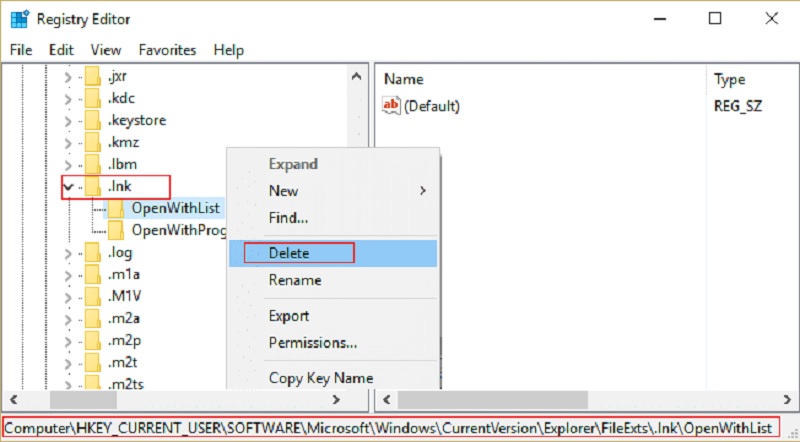
Bước 4: Sau khi chỉnh sửa xong, đóng cửa sổ Registry Editor và khởi động lại máy tính.
Việc khôi phục lại thiết lập gốc của file .lnk bằng Registry Editor có thể giúp Windows nhận diện lại các shortcut đúng cách, từ đó khắc phục hiệu quả tình trạng file shortcut không mở được.
Dùng phần mềm khôi phục file shortcut gốc
Khi file shortcut không mở được và việc truy cập thủ công hay dùng lệnh CMD không mang lại kết quả, bạn có thể sử dụng các phần mềm khôi phục dữ liệu để lấy lại file gốc. Những công cụ này có khả năng quét sâu trong USB hoặc ổ đĩa để tìm lại các tệp bị ẩn, bị đổi dạng hoặc bị virus làm mất.
Các bước thực hiện:
Bước 1: Tải và cài đặt phần mềm khôi phục dữ liệu đáng tin cậy như Recuva, EaseUS Data Recovery Wizard hoặc MiniTool Power Data Recovery trên máy tính.
Bước 2: Mở phần mềm, chọn ổ đĩa hoặc thiết bị USB chứa file bị lỗi để tiến hành quét dữ liệu.
Bước 3: Chọn chế độ quét sâu (Deep Scan) để phần mềm tìm kiếm kỹ hơn các tệp đã bị ẩn hoặc biến thành shortcut.
Bước 4: Sau khi quét xong, xem danh sách các file tìm thấy, xác định file gốc bạn cần khôi phục.
Bước 5: Chọn file cần khôi phục và lưu lại ở vị trí an toàn khác (không lưu đè lên thiết bị bị lỗi).
Bằng cách này, bạn có thể dễ dàng tìm lại và khôi phục file gốc ngay cả khi file shortcut không mở được hoặc bị virus làm mất dữ liệu.

Thử khởi động lại máy tính để khắc phục lỗi
Trong nhiều trường hợp, nguyên nhân khiến file shortcut không mở được chỉ là do hệ thống gặp xung đột tạm thời hoặc lỗi nhỏ trong quá trình khởi động ứng dụng. Việc khởi động lại máy tính giúp làm mới bộ nhớ, dừng các tiến trình bị treo và khôi phục hoạt động ổn định cho hệ thống. Đây là một bước đơn giản nhưng hiệu quả mà bạn nên thử đầu tiên trước khi thực hiện các biện pháp phức tạp hơn.
Các bước thực hiện:
Bước 1: Lưu lại toàn bộ công việc đang làm để tránh mất dữ liệu.
Bước 2: Nhấn vào Start Menu và chọn Power > Restart để tiến hành khởi động lại máy tính.
Bước 3: Chờ hệ thống khởi động xong, sau đó mở lại file shortcut để kiểm tra xem lỗi đã được khắc phục hay chưa.
Trong nhiều tình huống, chỉ cần một lần khởi động lại máy tính là đủ để giải quyết lỗi file shortcut không mở được mà không cần đến các thao tác kỹ thuật phức tạp khác.
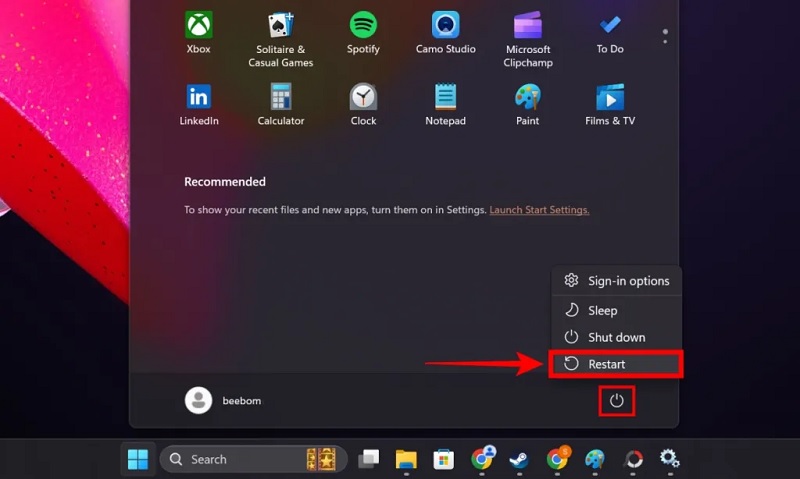
Một số lưu ý khi sử dụng file shortcut để tránh gặp lỗi
Để hạn chế tối đa tình trạng file shortcut không mở được, người dùng nên chú ý đến cách tạo, quản lý và sử dụng shortcut trên máy tính. Việc tuân thủ một số nguyên tắc cơ bản sẽ giúp hệ thống hoạt động ổn định, tránh mất dữ liệu và đảm bảo các file luôn có thể truy cập bình thường.
Một số lưu ý quan trọng gồm:
- Không xóa hoặc di chuyển file gốc: File shortcut chỉ là đường dẫn liên kết đến file thật. Nếu bạn xóa hoặc đổi vị trí file gốc, shortcut sẽ mất liên kết và dẫn đến lỗi không mở được.
- Đặt tên shortcut rõ ràng, dễ nhận biết: Việc đặt tên cụ thể giúp bạn dễ dàng phân biệt giữa shortcut và file gốc, tránh nhầm lẫn khi thao tác hoặc sao chép dữ liệu.
- Hạn chế tạo shortcut lặp lại nhiều lần: Việc tạo quá nhiều shortcut cho cùng một file có thể khiến hệ thống bị rối và làm tăng nguy cơ lỗi file shortcut không mở được do chồng chéo đường dẫn.
- Không lưu shortcut trên thiết bị di động hoặc USB không an toàn: Khi cắm thiết bị vào máy tính lạ, shortcut dễ bị thay đổi hoặc bị nhiễm virus, gây ra lỗi khi mở file sau đó.
- Thường xuyên quét virus và dọn rác hệ thống: Nhiều loại malware có thể tự động biến file thật thành shortcut, khiến người dùng không thể truy cập dữ liệu. Việc quét định kỳ giúp bảo vệ máy tính khỏi các nguy cơ này.
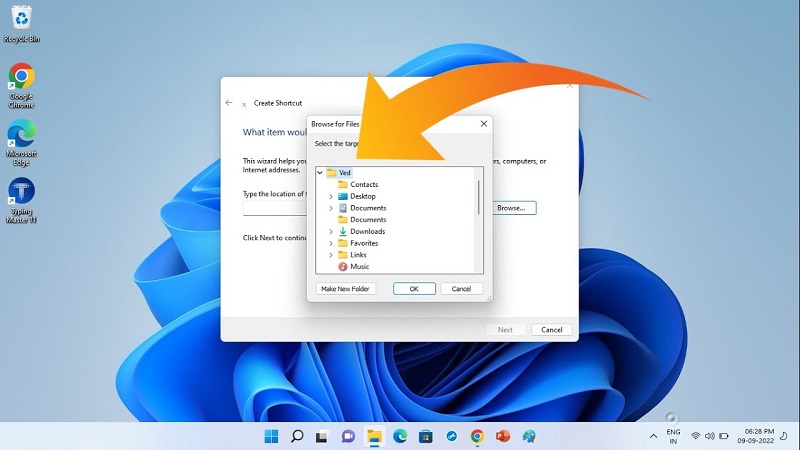
➤ Xem thêm: Lỗi Không Nhập Được Dữ Liệu Trong Excel: Nguyên Nhân & Cách Khắc Phục
Các câu hỏi thường gặp về lỗi shortcut không mở được file
Khi gặp lỗi file shortcut không mở được, nhiều người dùng thường bối rối và không biết nguyên nhân cũng như cách khắc phục ra sao. Để giúp bạn hiểu rõ hơn và xử lý vấn đề nhanh chóng, dưới đây là những câu hỏi thường gặp liên quan đến lỗi shortcut cùng với giải đáp chi tiết!
Làm cách nào để sửa shortcut khi file gốc bị di chuyển?
Khi file gốc bị di chuyển, shortcut sẽ không thể mở được do đường dẫn đã thay đổi. Để khắc phục, bạn chỉ cần cập nhật lại đường dẫn cho shortcut. Cách thực hiện: nhấp chuột phải vào shortcut, chọn Properties, sau đó mở tab Shortcut và chỉnh sửa lại mục Target theo vị trí mới của file gốc. Sau khi lưu thay đổi, shortcut sẽ hoạt động bình thường trở lại.
Tại sao icon của file shortcut không hiển thị đúng?
Trường hợp biểu tượng của file shortcut hiển thị sai thường do lỗi trong hệ thống lưu trữ biểu tượng (icon cache) hoặc biểu tượng bị hỏng. Để khắc phục, bạn có thể thử khởi động lại máy tính hoặc xóa file icon cache để Windows tự động tạo lại dữ liệu biểu tượng mới. Sau khi thực hiện, các icon sẽ được hiển thị đúng như ban đầu.
Làm thế nào để khôi phục icon shortcut bị mất?
Khi biểu tượng shortcut bị mất, bạn có thể dễ dàng khôi phục bằng cách thiết lập lại biểu tượng hiển thị. Hãy nhấp chuột phải vào shortcut, chọn Properties, sau đó vào tab Shortcut và nhấn Change Icon. Từ đây, bạn có thể chọn lại biểu tượng mặc định hoặc tải lên một icon khác phù hợp để thay thế.
![]()
Có cách nào để sửa lỗi shortcut bị hỏng cùng lúc không?
Nếu bạn muốn sửa nhiều shortcut bị hỏng cùng lúc, hãy sử dụng các công cụ tích hợp sẵn của Windows như System File Checker hoặc DISM. Chỉ cần mở Command Prompt với quyền quản trị và chạy lệnh sfc /scannow hoặc DISM /Online /Cleanup-Image /RestoreHealth để hệ thống tự động quét và khắc phục các lỗi ảnh hưởng đến shortcut.
Xóa shortcut có làm ảnh hưởng đến dữ liệu không?
Việc xóa shortcut thông thường sẽ không làm mất dữ liệu gốc, vì shortcut chỉ là một đường dẫn dẫn đến file thật. Tuy nhiên, nếu tệp gốc đã bị di chuyển, đổi tên hoặc bị hạn chế quyền truy cập, bạn sẽ không thể mở lại nội dung từ shortcut đó. Do đó, khi file shortcut không mở được, hãy xử lý đúng cách để tránh ảnh hưởng đến dữ liệu quan trọng.
Qua bài viết trên, có thể thấy lỗi file shortcut không mở được là một vấn đề phổ biến nhưng hoàn toàn có thể khắc phục dễ dàng nếu người dùng hiểu rõ nguyên nhân và áp dụng đúng phương pháp. Hy vọng những hướng dẫn chi tiết trong bài sẽ giúp bạn xử lý nhanh chóng, khôi phục lại các tệp quan trọng và sử dụng máy tính hiệu quả hơn.
➤ Xem thêm: Lỗi Không Bôi Đen Được Trong Excel: Nguyên Nhân Và Cách Khắc Phục